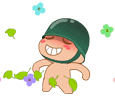[/font] [font="]Với tiêu chí:
[/font] [CENTER][CENTER][font="]Không có người phụ nữ nào xấu[/font][/CENTER]
[/CENTER]
[CENTER][CENTER][font="]Chỉ có người phụ nữ không bít dùng Photoshop[/font][/CENTER]
[/CENTER]
[font="]Today, Mr.Lee sẽ in-tờ-rô-điu cho các bạn các bước vô cùng đơn giản để có 1 làn da trắng sáng mịn màng như…..diễn viên Hàn quốc…..Thế là từ nay có chụp ảnh thẳng vào khuôn mặt cũng cứ tự tin nha bạn…. hị hị…..
[/font] [font="]Ăn chơi ko sợ mưa rơi, bước 1 tìm ngay cho mình 1 bản PTS 8.0+crack xong xuôi
[/font] [font="]Đây là ảnh cô gái bắt đầu chỉnh sửa :[/font]
[font="]
 [/font] [font="]nhận xét: mặt thì cũng xinh,trông cute,mỗi tội sao mà có mấy cái mụn với lại da xấu xí quá….ứ yêu được![/font]
[/font] [font="]nhận xét: mặt thì cũng xinh,trông cute,mỗi tội sao mà có mấy cái mụn với lại da xấu xí quá….ứ yêu được![/font][font="]Ta sẽ bắt đàu với công đoạn trị mụn ko cần thuốc tây…haaaaaaa[/font]
[font="]Bạn dung công cụ Healing brush tool (nhấn chữ J) với độ rộng của cọ vẽ tùy chỉnh:[/font]
[font="]
 [/font]
[/font][font="]Nhấn giữu alt và di chuyển chuột với vùng da ko bị mụn và click 1 phát nha (như vậy là ta đã lấy được mẫu da ko có mụn)[/font]
[font="]Sau đó nhả phím alt ra,bắt đầu click lên vùng da bị mụn…..từng phát một,nhẹ nhàng thôi,hị hị…kì diệu thay mụn bay đâu hết…..…cứ lặp lại cho tới khi da sạch mụn…(bạn nên lấy các vùng da lân cận cho màu sắc được chuẩn nhất,nhỡ tay mà nhầm thì ctrl+Z nhá)[/font]
[font="]Và sản phẩm sạch mụn và mịn hơn đây rồi:[/font]
[font="]
 [/font]
[/font][font="]-OK rồi, các bạn nhấn ctrl+shift+N để tạo 1 layer mới là layer 1\click OK[/font]
[font="]
 [/font]
[/font][font="]-Tiếp tục nhấn ctrl+shift+N để tạo1 layer mới là layer 2\Click OK[/font]
[font="]
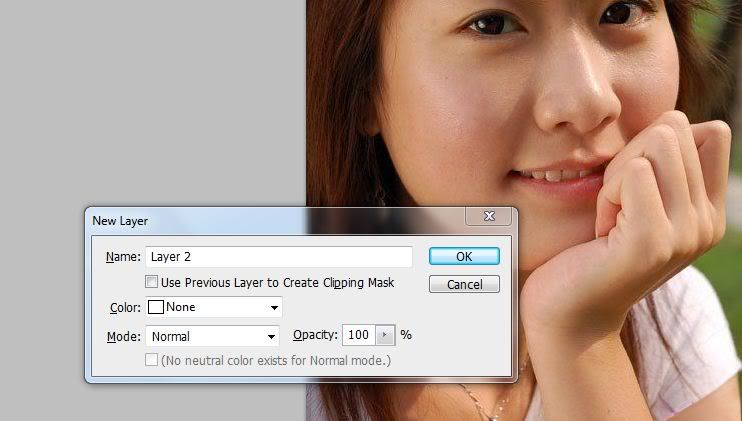 [/font]
[/font][font="]- Nhấn giữu tổ hợp phím:[font="]Ctrl + Alt + Shift + E [/font][/font]
[font="]Làm vậy để hòa quện kết hợp các layer với nhau[/font]
[font="]-Click Filter\Noise\Median rồi để con số pixel bạn cảm thấy da mịn màng là OK[/font]
[font="]
 [/font]
[/font][font="]
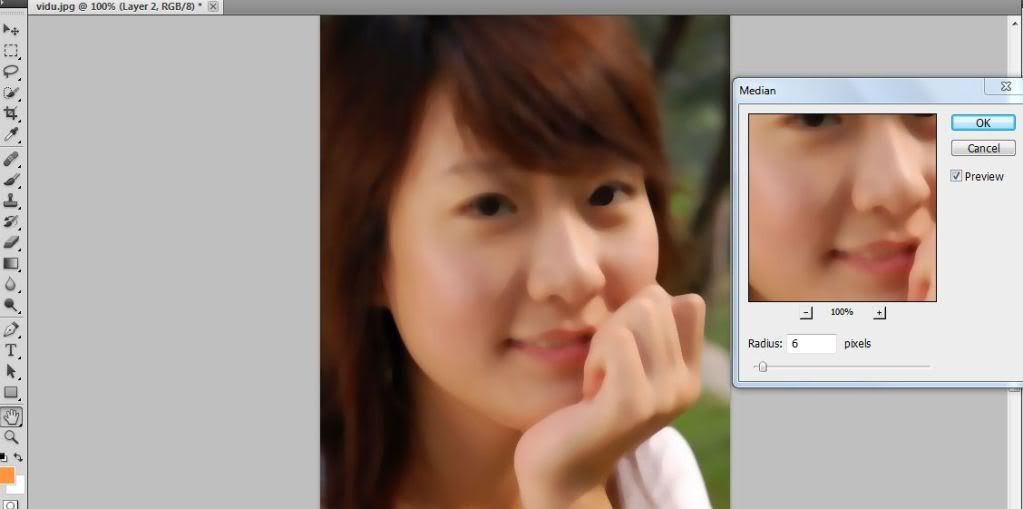 [/font]
[/font][font="][/font]
[font="]Kết quả là da thì mịn khỏi chê nhưng mắt, mũi, cằm …..thì bị nhòe ra mất rồi! Làm sao khắc phục được đây.Dễ thôi mà,ta cùng làm nhé.[/font]
[font="][/font]
[font="]Trên của sổ layer nhấn add layer mask để tạo 1 lớp mặt nạ cho ảnh:[/font]
[font="][/font]
[font="]
 [/font]
[/font][font="][/font]
[font="]Sau đó chon brush (ấn chữ B),chọn cỡ cọ vẽ hợp lí,và hardess nhớ để 100%[/font]

[font="][/font]
[font="]Nhấn dấu \ để vào Quick Mask[/font]
[font="]Và tiến hành đưa cọ vẽ qua những vùng bị mờ là mắt mũi.cằm,……[/font]
[font="][/font]
[font="]
 [/font]
[/font][font="][/font]
[font="]Tất cả những vùng màu đỏ sẽ nét trở lại, nhấn dấu \ để thoát quick mask và ta sẽ có kết quả như sau:[/font]
[font="][/font]
[font="]
 [/font]
[/font][font="][/font]
[font="](Theo kinh nghiệm cá nhân,sau bước trên bạn nên thoát ra và nhớ lưu lại bức ảnh với đuôi JPEG.sau đó mới mở lại 1 của sổ PTS mới hoàn toàn và chỉnh sửa bức ảnh ta vừa lưu đó. Mục đích tại sao các bước sau sẽ rõ.)[/font]
[font="][/font]
[font="]Ok men.ổn rùi,da thì khỏi chê rồi.Bâu giờ giai đoạn tẩy trắng cho sản phẩm[/font]
Đây là giai đoạn "làm trắng" 1 cách rất đơn giản. Bạn vào Image\ Adjustments \ Match Color , đánh dấu tích vào ô Neutralize.


Quay trở lại menu Layer, vào Image\Apply Image, chọn chế độ hòa trộn "Screen"

lúc này làn da đã trắng "chói lóa" rồi, bạn có thể điều chỉnh Opacity cho phù hợp nha....chói quá hỏng mắt

Nào các chàng trai,cô gái hay coi sản phẩm của chúng ta…..Ôi thật tuyệt,yêu luôn đây!
[font="]
 [/font]
[/font][font="]Chúc tất cả anh em thành công....Nhớ cảm ơn vì công sức của tớ nhé......Bác nào có lấy xin ghi rõ nha.

'''''''''''''''''''''''''''''''''''''''''''''Mr.Lee'''''''''''''''''''''''''''''''''''''''''''''''[/font] [font="][/font]

 [/CENTER]
[/CENTER]